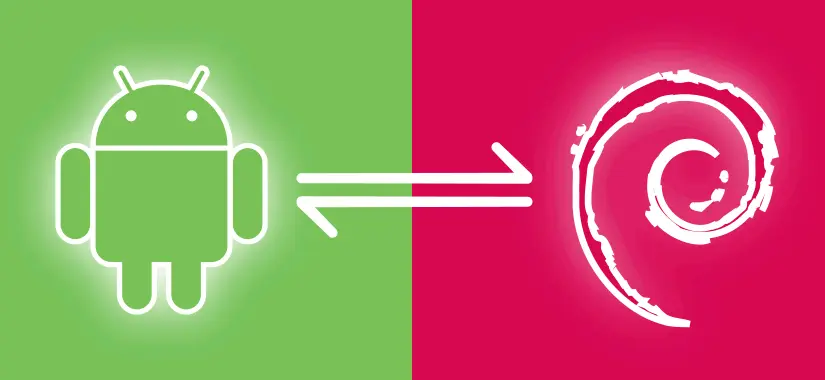Hier ein Update dieses Artikels vom 03.09.2018 um 10:41 Uhr.
Android verbinden mit Debian, diese Prozedur habe ich erfolgreich auf „Debian“-Testing zu einem Smartphone mit „Android“ Version 6 anwenden können. Es wurde der gesamte Telefonspeicher im Dateimanager sichtbar. Es müsste demnach auch unter den verschiedenen Ubuntus, Linux-Mint und alle weiteren Debian-Forks funktionieren.
Inhaltsverzeichnis
- Vorbereitung
- Installation und Aktivierung
- Weitere Unterstützung
- Verzeichnis erstellen und an das Android-Dateisystem binden
- Medien
- Weitere Informationen
Vorbereitung
Die wesentliche Datei, die das Dateisystem von „Android“ einbindet, ist „go-mtpfs“ und ist in den Debian-Repositorien vorhanden. Eine Installation „go-mtpfs“ hat als „root“ nicht sofort geklappt und da ja „root“ unter Ubuntu ohnehin deaktiviert ist, wollte ich den Benutzer auch „sudo“-Rechte“ hinzufügen. Also installierte ich „sudo“ und fügte den Benutzer hinzu. Danach klappte sofort die Installation.
$ su
Passworteingabe für root
# apt install sudo
# gpasswd -a Mein-Benutzername sudoInstallation und Aktivierung
Jetzt wird tatsächlich „go-mtpfs“ installiert und die entsprechende Gruppe „fuse“ erstellt. Im Anschluss wird der angemeldete Benutzer dieser Gruppe hinzugefügt.
$ sudo apt install go-mtpfs
$ sudo addgroup fuse
$ sudo adduser $USER fuseWeitere Unterstützung
Das Paket mtp-tools bietet noch weitere Unterstützungen an. Beispielsweise kann dann erst einmal generell nach einem Gerät gesucht werden mit dem Befehl mtp-detect.
$ mtp-detect
libmtp version: 1.1.17
Listing raw device(s)
No raw devices found.In diesem Falle ist kein Gerät an dem PC angeschlossen und daher diese richtige Meldung.
Verzeichnis erstellen und an das Android-Dateisystem binden
Das zu erstellende Verzeichnis sollte dann im Dateimanager unter „Geräte“ erscheinen, da hier ja ein Dateisystem eingebunden wird. Das Abmelden funktioniert mit „fusermount“.
$ mkdir android
$ go-mtpfs android
$ fusermount -u android // unmount des angeschlossenen GerätesMedien
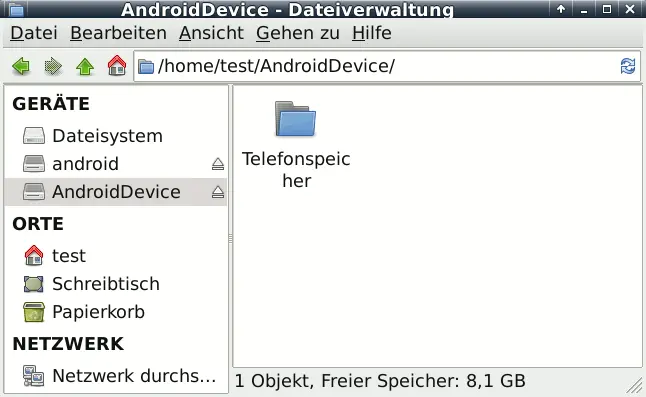
Hier habe ich noch ein 2. Smartphone, als „AndroidDevice“ eingebunden. Natürlich kann das eingebundene Verzeichnis auch nach seinem Smartphone benannt werden, wie „Samsung Galaxy S 9000 – Gold Edition with Diamonds and Selfspy-App“.
$ mkdir ~/AndroidDevice
$ go-mtpfs ~/AndroidDevice
$ 2018/09/03 14:23:21 FUSE mountedWeitere Informationen
https://wiki.ubuntuusers.de/MTP/